Οδηγός χρήσης iPad
- Οδηγός χρήσης iPad
- Τι νέο υπάρχει στο iPadOS
- Υποστηριζόμενα μοντέλα
-
- Αφύπνιση και ξεκλείδωμα
- Προσαρμογή της έντασης ήχου
- Αλλαγή ή απενεργοποίηση των ήχων
- Πρόσβαση σε δυνατότητες από την οθόνη κλειδώματος
- Άνοιγμα εφαρμογών στην οθόνη Αφετηρίας
- Λήψη στιγμιότυπου οθόνης ή εγγραφής οθόνης
- Αλλαγή ή κλείδωμα του προσανατολισμού οθόνης
- Αλλαγή της ταπετσαρίας
- Μεγέθυνση μιας εφαρμογής για να γεμίζει την οθόνη
- Μεταφορά και απόθεση
- Αναζήτηση με το iPad
- Χρήση του AirDrop για αποστολή αρχείων
- Εκτέλεση γρήγορων ενεργειών
- Χρήση και προσαρμογή του Κέντρου ελέγχου
- Προβολή και οργάνωση της προβολής «Σήμερα»
- Φόρτιση και παρακολούθηση της μπαταρίας
- Μάθετε τι σημαίνουν τα εικονίδια κατάστασης
- Ταξίδια με το iPad
-
-
- Επισκόπηση εφαρμογής «Οικία»
- Προσθήκη και έλεγχος αξεσουάρ
- Διαμόρφωση αξεσουάρ
- Προσθήκη περισσότερων οικιών
- Διαμόρφωση του HomePod
- Ρύθμιση παραμέτρων καμερών
- Διαμόρφωση δρομολογητή
- Δημιουργία και χρήση σκηνών
- Έλεγχος της οικίας σας με το Siri
- Αυτοματοποιήσεις και απομακρυσμένη πρόσβαση
- Δημιουργία αυτοματοποίησης
- Κοινή χρήση ελέγχου με άλλα άτομα
-
- Προβολή χαρτών
- Εύρεση μερών
- Ρίξτε μια ματιά
- Επισήμανση μερών
- Λήψη πληροφοριών σχετικά με ένα μέρος
- Κοινοποίηση μερών
- Αποθήκευση αγαπημένων μερών
- Δημιουργία συλλογών
- Λήψη πληροφοριών κίνησης και καιρού
- Λήψη οδηγιών
- Ακολούθηση ακριβών οδηγιών κατεύθυνσης
- Πραγματοποίηση Ξεναγήσεων Flyover στους Χάρτες
- Βοηθήστε στη βελτίωση των Χαρτών
-
- Διαμόρφωση των Μηνυμάτων
- Αποστολή και λήψη μηνυμάτων
- Αποστολή φωτογραφιών, βίντεο και ήχου
- Προσθήκη κίνησης σε μηνύματα
- Χρήση εφαρμογών iMessage
- Χρήση animoji και memoji
- Αποστολή εφέ Digital Touch
- Αποστολή και λήψη χρημάτων μέσω Apple Pay
- Αλλαγή γνωστοποιήσεων
- Φιλτράρισμα και αποκλεισμός μηνυμάτων
- Διαγραφή μηνυμάτων
-
- Προβολή φωτογραφιών και βίντεο
- Επεξεργασία φωτογραφιών και βίντεο
- Επεξεργασία Live Photo
- Επεξεργασία φωτογραφιών σε λειτουργία Πορτρέτου
- Οργάνωση φωτογραφιών σε άλμπουμ
- Αναζήτηση στις Φωτογραφίες
- Κοινή χρήση φωτογραφιών και βίντεο
- Προβολή αναμνήσεων
- Εύρεση ατόμων στις Φωτογραφίες
- Περιήγηση φωτογραφιών κατά τοποθεσία
- Χρήση Φωτογραφιών iCloud
- Κοινή χρήση φωτογραφιών με τα Κοινόχρηστα άλμπουμ iCloud
- Χρήση της Ροής φωτό μου
- Εισαγωγή φωτογραφιών και βίντεο
- Εκτύπωση φωτογραφιών
- Συντομεύσεις
- Μετοχές
- Συμβουλές
-
- Διαμόρφωση της Οικογενειακής κοινής χρήσης
- Κοινή χρήση αγορών με μέλη της οικογένειας
- Ενεργοποίηση της Ερώτησης για αγορά
- Απόκρυψη αγορών
- Κοινή χρήση συνδρομών
- Κοινή χρήση φωτογραφιών, ημερολογίου και άλλων με μέλη οικογένειας
- Εντοπισμός απολεσθείσας συσκευής ενός μέλος της οικογένειας
- Διαμόρφωση του Χρόνου επί οθόνης για μέλη της οικογένειας
-
- Κοινή χρήση της σύνδεσής σας στο Διαδίκτυο
- Πραγματοποίηση και λήψη τηλεφωνικών κλήσεων
- Χρήση του iPad ως δεύτερης οθόνης για το Mac
- Μεταπομπή εργασιών μεταξύ iPad και Mac
- Αποκοπή, αντιγραφή και επικόλληση μεταξύ iPad και Mac
- Σύνδεση του iPad στον υπολογιστή σας μέσω USB
- Συγχρονισμός του iPad με τον υπολογιστή σας
- Μεταφορά αρχείων μεταξύ του iPad και του υπολογιστή σας
-
-
- Επανεκκίνηση του iPad
- Ενημέρωση iPadOS
- Δημιουργία εφεδρικού αντιγράφου του iPad
- Επαναφορά ρυθμίσεων iPad στις προεπιλογές τους
- Επαναφορά όλου του περιεχομένου από εφεδρικό αντίγραφο
- Επαναφορά αγορασμένων και διαγραμμένων στοιχείων
- Πώληση ή μεταβίβαση του iPad σας
- Σβήσιμο όλου του περιεχομένου και των ρυθμίσεων
- Επαναφορά του iPad στις εργοστασιακές ρυθμίσεις
- Εγκατάσταση ή αφαίρεση προφίλ ρύθμισης παραμέτρων
-
- Πρώτα βήματα με τις δυνατότητες Προσβασιμότητας
-
-
- Ενεργοποίηση και εξάσκηση στο VoiceOver
- Αλλαγή των ρυθμίσεων VoiceOver
- Εκμάθηση χειρονομιών VoiceOver
- Χειρισμός του iPad με χρήση χειρονομιών VoiceOver
- Έλεγχος του VoiceOver με χρήση του ρότορα
- Χρήση του πληκτρολογίου οθόνης
- Γράψτε με το δάχτυλό σας
- Χρήση του VoiceOver με εξωτερικό πληκτρολόγιο Apple
- Πληκτρολόγηση Μπράιγ στην οθόνη με χρήση του VoiceOver
- Χρήση οθόνης Μπράιγ
- Προσαρμογή χειρονομιών και συντομεύσεων πληκτρολογίου
- Χρήση VoiceOver με συσκευή κατάδειξης
- Χρήση VoiceOver σε εφαρμογές
- Ζουμ
- Μεγεθυντικός φακός
- Οθόνη και μέγεθος κειμένου
- Κίνηση
- Εκφωνούμενο περιεχόμενο
- Ηχητικές περιγραφές
-
-
- Σημαντικές πληροφορίες ασφάλειας
- Σημαντικές πληροφορίες χειρισμού
- Λήψη πληροφοριών για το iPad σας
- Προβολή ή αλλαγή ρυθμίσεων δεδομένων
- Εύρεση περισσότερων πόρων για το λογισμικό και το σέρβις
- Δήλωση συμμόρφωσης FCC
- Δήλωση συμμόρφωσης ISED Canada
- Πληροφορίες λέιζερ κατηγορίας 1
- Η Apple και το περιβάλλον
- Πληροφορίες απόρριψης και ανακύκλωσης
- Δήλωση συμμόρφωσης ENERGY STAR
- Πνευματικά δικαιώματα
Πραγματοποίηση και λήψη κλήσεων FaceTime στο iPad
Με σύνδεση στο Διαδίκτυο και ένα Apple ID, μπορείτε να πραγματοποιείτε και να λαμβάνετε κλήσεις στην εφαρμογή FaceTime ![]() (συνδεθείτε πρώτα με το Apple ID σας ή δημιουργήστε ένα Apple ID αν δεν διαθέτετε ήδη). Δείτε την ενότητα Διαχείριση ρυθμίσεων Apple ID και iCloud στο iPad.
(συνδεθείτε πρώτα με το Apple ID σας ή δημιουργήστε ένα Apple ID αν δεν διαθέτετε ήδη). Δείτε την ενότητα Διαχείριση ρυθμίσεων Apple ID και iCloud στο iPad.
Σε μοντέλα iPad Wi-Fi + Cellular, μπορείτε επίσης να πραγματοποιείτε κλήσεις FaceTime μέσω σύνδεσης σε κινητό δίκτυο δεδομένων, μπορεί όμως να σας επιβληθούν επιπρόσθετες χρεώσεις από τον φορέα σας. Για απενεργοποίηση αυτής της δυνατότητας, μεταβείτε στις «Ρυθμίσεις» ![]() > «Δεδομένα» και μετά απενεργοποιήστε το FaceTime. Δείτε την ενότητα Προβολή ή αλλαγή ρυθμίσεων δεδομένων στο iPad.
> «Δεδομένα» και μετά απενεργοποιήστε το FaceTime. Δείτε την ενότητα Προβολή ή αλλαγή ρυθμίσεων δεδομένων στο iPad.
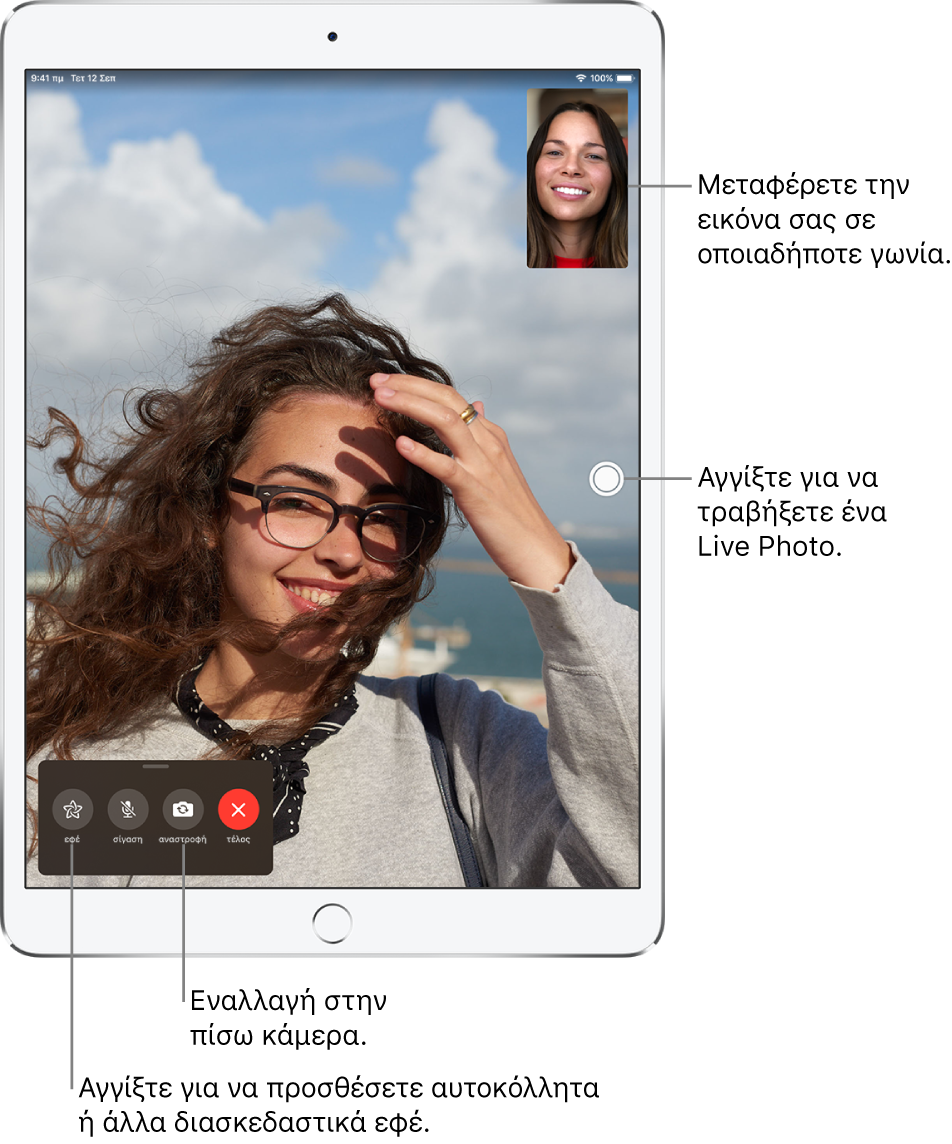
Πραγματοποίηση κλήσης FaceTime
Ερώτηση στο Siri. Πείτε κάτι όπως: «Make a FaceTime call» ή «Call Eliza’s mobile». Μάθετε πώς μπορείτε να ζητήσετε κάτι από το Siri.
Στο FaceTime, αγγίξτε το
 στο πάνω μέρος της οθόνης.
στο πάνω μέρος της οθόνης.Πληκτρολογήστε το όνομα ή τον αριθμό που θέλετε να καλέσετε στο πεδίο εισαγωγής στο πάνω μέρος και μετά αγγίξτε «Βίντεο»
 για να πραγματοποιήσετε βιντεοκλήση ή αγγίξτε «Ήχος»
για να πραγματοποιήσετε βιντεοκλήση ή αγγίξτε «Ήχος»  για ηχητική κλήση FaceTime (δεν διατίθεται σε όλες τις χώρες ή περιοχές).
για ηχητική κλήση FaceTime (δεν διατίθεται σε όλες τις χώρες ή περιοχές).Μπορείτε επίσης να αγγίξετε το
 για να ανοίξετε τις Επαφές και να ξεκινήσετε μια κλήση από εκεί ή να αγγίξετε μια επαφή στη λίστα των κλήσεων FaceTime για γρήγορη πραγματοποίηση κλήσης.
για να ανοίξετε τις Επαφές και να ξεκινήσετε μια κλήση από εκεί ή να αγγίξετε μια επαφή στη λίστα των κλήσεων FaceTime για γρήγορη πραγματοποίηση κλήσης.
Συμβουλή: Για εμφάνιση περισσότερων κατά τη διάρκεια μιας βιντεοκλήσης FaceTime, περιστρέψτε το iPad για τη χρήση του οριζόντιου προσανατολισμού. Δείτε την ενότητα Αλλαγή ή κλείδωμα του προσανατολισμού οθόνης στο iPad.
Για να καλέσετε πολλά άτομα, ανατρέξτε στην ενότητα Πραγματοποίηση ομαδικής κλήσης FaceTime στο iPad.
Αφήστε μήνυμα
Αν δεν απαντηθεί η κλήση FaceTime σας, κάντε ένα από τα εξής:
Αγγίξτε «Αφήστε μήνυμα».
Αγγίξτε «Ακύρωση» για να ακυρώσετε την κλήση.
Αγγίξτε «Κλήση» για να προσπαθήσετε να καλέσετε ξανά.
Έναρξη κλήσης FaceTime από μια συζήτηση στα Μηνύματα
Σε μια συζήτηση στα Μηνύματα, μπορείτε να ξεκινήσετε μια κλήση FaceTime με το άτομο που συνομιλείτε.
Στη συζήτηση στα Μηνύματα, αγγίξτε την εικόνα προφίλ, το
 ή το όνομα στο πάνω μέρος της συζήτησης.
ή το όνομα στο πάνω μέρος της συζήτησης.Αγγίξτε «FaceTime».
Επανάληψη κλήσης
Στο ιστορικό κλήσεων, αγγίξτε το όνομα ή τον αριθμό ή αγγίξτε το ![]() για επιλογή ενός ονόματος ή αριθμού στις Επαφές και έναρξη της κλήσης σας από εκεί.
για επιλογή ενός ονόματος ή αριθμού στις Επαφές και έναρξη της κλήσης σας από εκεί.
Λήψη κλήσης FaceTime
Σε περίπτωση εισερχόμενης κλήσης FaceTime, αγγίξτε οποιοδήποτε από τα εξής:
Αποδοχή: Απαντήστε στην κλήση.
Άρνηση: Απορρίψτε την κλήση:
Υπενθύμιση: Καθορίστε υπόμνηση για επιστροφή της κλήσης.
Μήνυμα: Στείλτε μήνυμα κειμένου στον καλούντα.
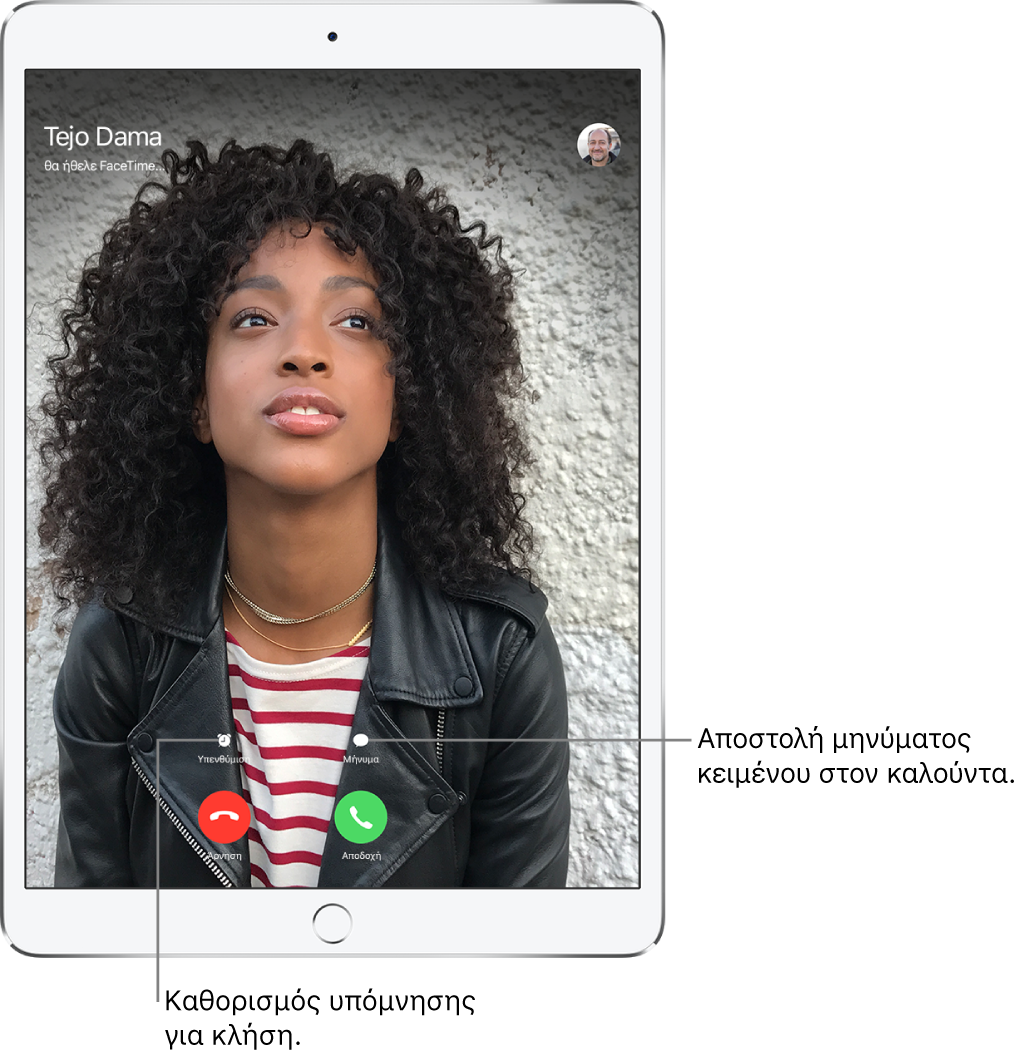
Αν βρίσκεστε σε τυπική κλήση κατά τη διάρκεια εισερχόμενης κλήσης FaceTime, αντί για την Αποδοχή εμφανίζεται η επιλογή «Λήξη και αποδοχή», η οποία τερματίζει την προηγούμενη κλήση και σας συνδέει στην εισερχόμενη κλήση.
Διαγραφή κλήσης από το ιστορικό κλήσεων
Στο FaceTime, σαρώστε την κλήση προς τα αριστερά στο ιστορικό κλήσεων και μετά αγγίξτε «Διαγραφή».